Samsung SYNCMASTER 171N User Manual [no]
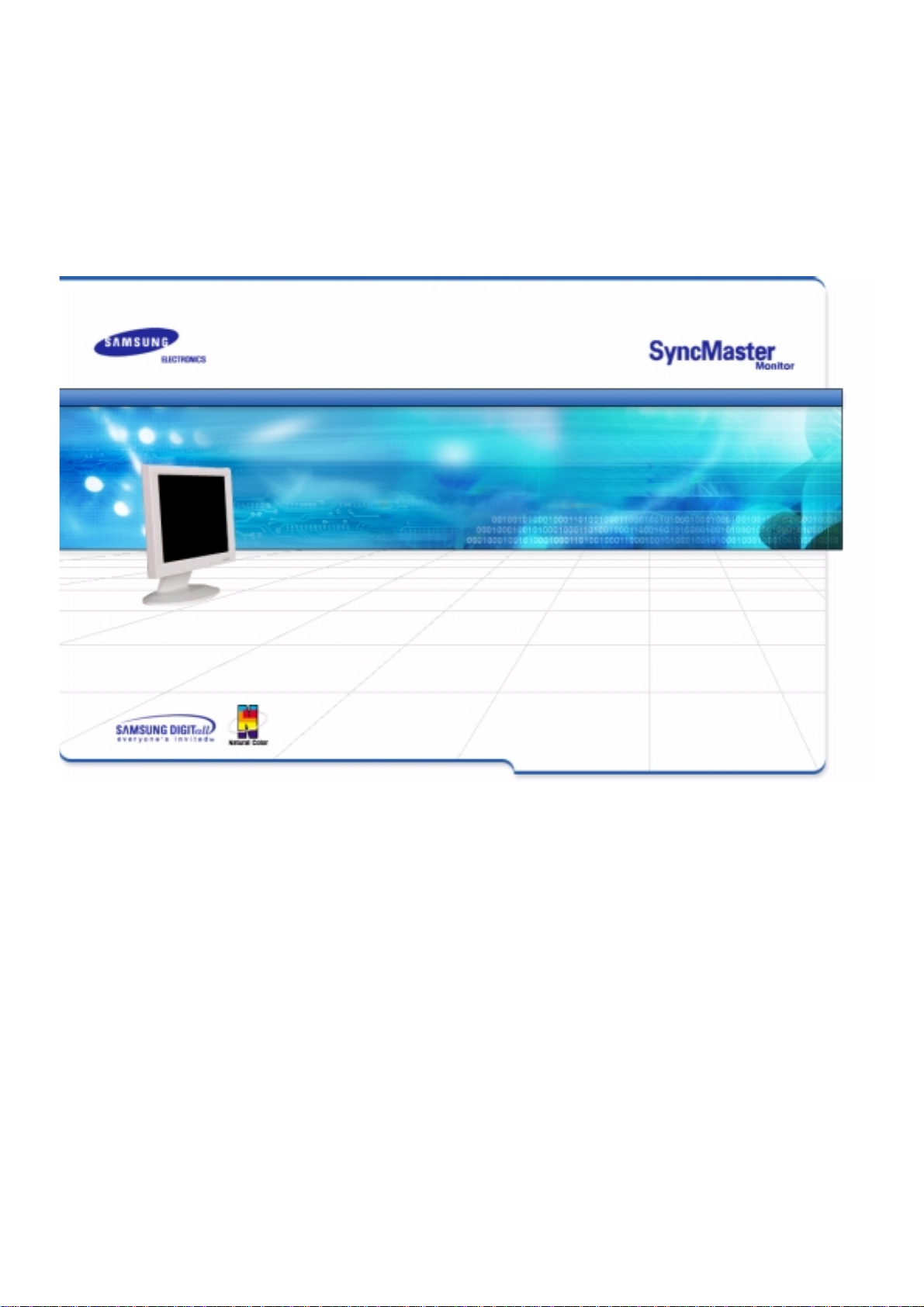
SyncMaster 181T/191T/171N/171S

Hovedside Visning på skjermen
Sikkerhetsinstruksjoner Problemløsning
Notasjon Sjekkliste
Strøm Spørsmål og svar
Installasjon Selvtestfunksjon
Rengjøring
Annet
Introduksjon Spesifikasjoner
Pakke ut Generelle spesifikasjoner
Front Forhåndsinnstilte visningsmodi
Bakside Strømsparing
Oppsett Informasjon
Koble til skjermen Service
Installere skjermdriveren Betingelser
Automatisk Bestemmelser
Manuell Natural Color
Montere stativ som følger VESA-standarden For bedre visning
Myndighet
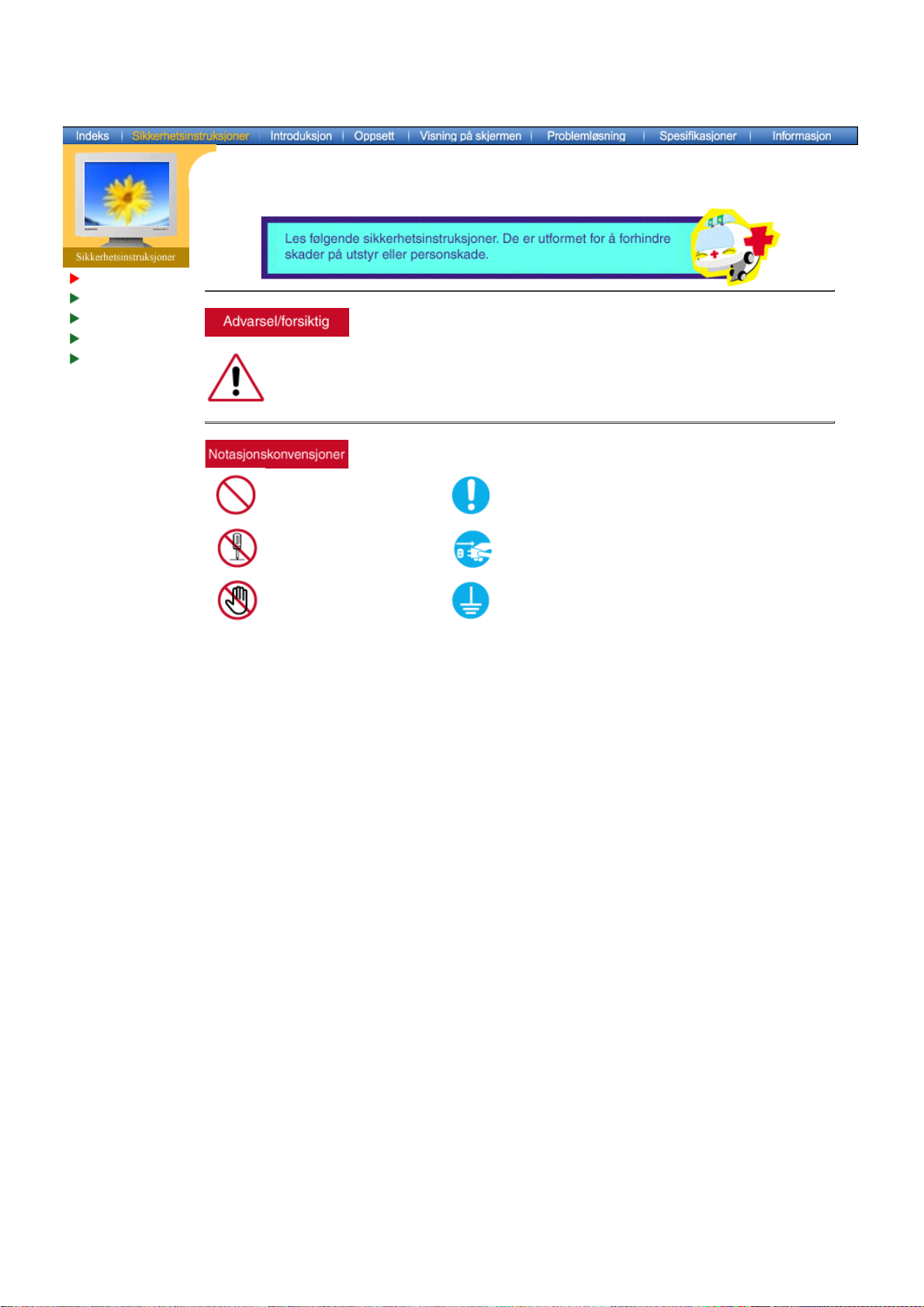
Notasjon
Strøm
Installasjon
Rengjøring
Annet
Hvis du ikke følger retningslinjene som angis av dette symbolet, kan du skade deg selv
eller utstyret.Hvis du ikke følger retningslinjene som angis av dette symbolet, kan du skade
deg selv eller utstyret.
Forbudt Viktig å lese og forstå til alle tider
Ikke demonter Koble pluggen fra kontakten
Ikke berør Jording for å forhindre elektrisk støt

Notasjon
Strøm
Installasjon
Rengjøring
Annet
Når den ikke skal brukes i lengre tidsperioder, setter du PCen til DPMS.
Hvis du bruker en skjermsparer, setter du den til aktiv skjermmodus.
Ikke bruk en skadet eller løs plugg.
Dette kan føre til elektrisk støt eller brann.
z
Ikke trekk ut pluggen ved å dra i kabelen, og ikke berør pluggen
med våte hender.
Dette kan føre til elektrisk støt eller brann.
z
Bruk bare en riktig jordet plugg og kontakt.
Feilaktig jording kan føre til elektrisk støt eller skade på utstyret .
z
Ikke bøy pluggen eller kabelen unødvendig, og ikke plasser tunge
gjenstander på dem. Det kan føre til skader.
Hvis du ikke overholder disse forholdsreglene, kan det føre til
z
elektrisk støt eller brann.
Trekk pluggen ut av kontakten under tordenvær og lyn eller hvis
skjermen ikke skal brukes i en lengre tidsperiode.
Hvis du ikke overholder disse forholdsreglene, kan det føre til
z
elektrisk støt eller brann.
Ikke koble for mange skjøteledninger eller støpsler itl en kontakt.
Det kan føre til brann.
z

Notasjon
Strøm
Installasjon
Rengjøring
Annet
Ikke dekk til åpningene på skjermkabinettene.
Dårlig ventilasjon kan føre til funksjonssvikt eller brann.
z
Plasser skjermen et sted med lav fuktighet og et minimum av støv.
Elektrisk støt eller brann kan oppstå inne i skjermen.
z
Ikke mist skjermen når du flytter den.
Det kan føre til skader på produktet eller fysisk skade for
z
mennesker.
Plasser skjermen på en flat og stabil overflate.
Skjermen kan gi personskader hvis du mister den.
z
Sett skjermen forsiktig ned.
Eller kan den bli skadet eller ødelagt.
z
Ikke plasser skjermen med forsiden ned.
Skjermoverflatenoverflaten kan bli skadet.
z
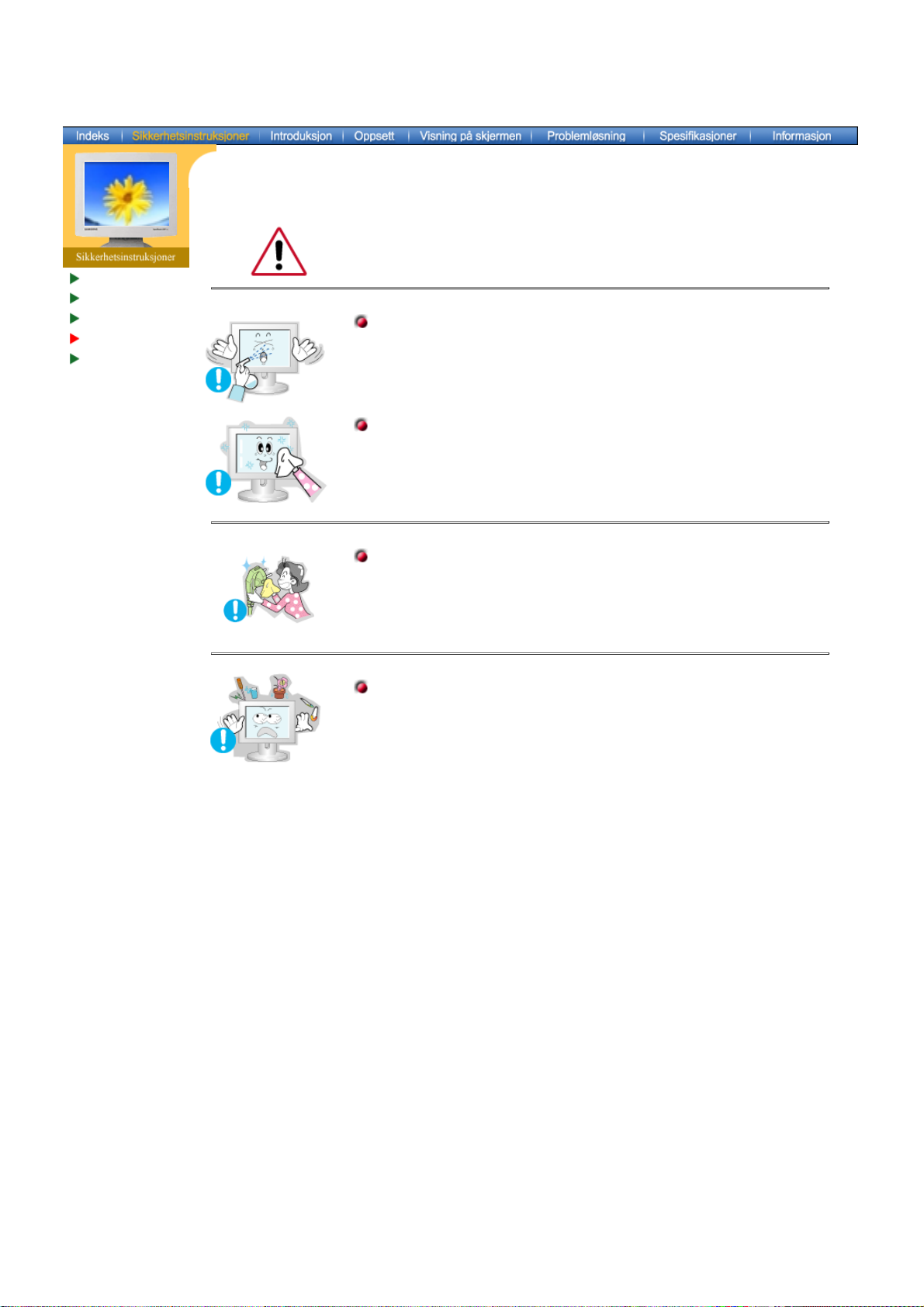
Notasjon
Strøm
Installasjon
Rengjøring
Annet
Når du skal rengjøre skjermkabinettet eller overflaten på skjermen, tørker du
med en lett fuktet og myk klut.
Ikke sprut rengjøringsmiddel direkte på skjermen.
Bruk det anbefalte rengjøringsmiddelt på en myk klut.
Hvis kontakten mellom pluggen og pinnen er støvete eller skitten,
må du rengjøre den forsiktig med en tørr klut.
En skitten kontakt kan føre til elektrisk støt eller brann.
z
Ikke sett vannglass, kjemikalier eller små metallgjenstander på
skjermen.
Dette kan føre til skader, elektrisk støt eller brann.
z
Hvis et stoff av noe slag kommer inn i skjermen, må du trekke ut
z
pluggen og kontakte et servicesenter.

Notasjon
Strøm
Installasjon
Rengjøring
Annet
Ikke ta av dekselet (eller baksiden). Det finnes ingen servicedeler
på innsiden.
Fare for elektrisk støt eller brann.
z
Overlat service til kvalifisert servicepersonell.
z
Hvis skjermen ikke fungerer normalt, nærmere bestemt hvis det
kommer uvanlige lyder eller lukter fra den, trekker du ut pluggen
med en gang og kontakter en autorisert forhandler eller servicetilbyder.
Fare for elektrisk støt eller brann.
z
Ikke plasser tunge gjenstander på skjermen.
Fare for elektrisk støt eller brann.
z
For hver time du ser på skjermen bør du la øynene hvile fem
minutter.
Det reduserer slitasjen på øynene.
z
Ikke bruk eller lagre brennbare stoffer i nærheten av skjermen.
Fare for eksplosjon eller brann.
z
Ikke prøv å flytte skjermen ved å trekke i strømledningen eller
signalkabelen.
Dette kan føre til skader, elektrisk støt eller brann som følge av en
z
skadet kabel.
Ikke flytt skjermen til høyre eller venstre ved å dra i strømledningen
eller signalkabelen.
Dette kan føre til skader, elektrisk støt eller brann som følge av en
z
skadet kabel.
Sett aldri inn noe av metall i skjermens åpninger.
Fare for elektrisk støt, brann eller skader.
z
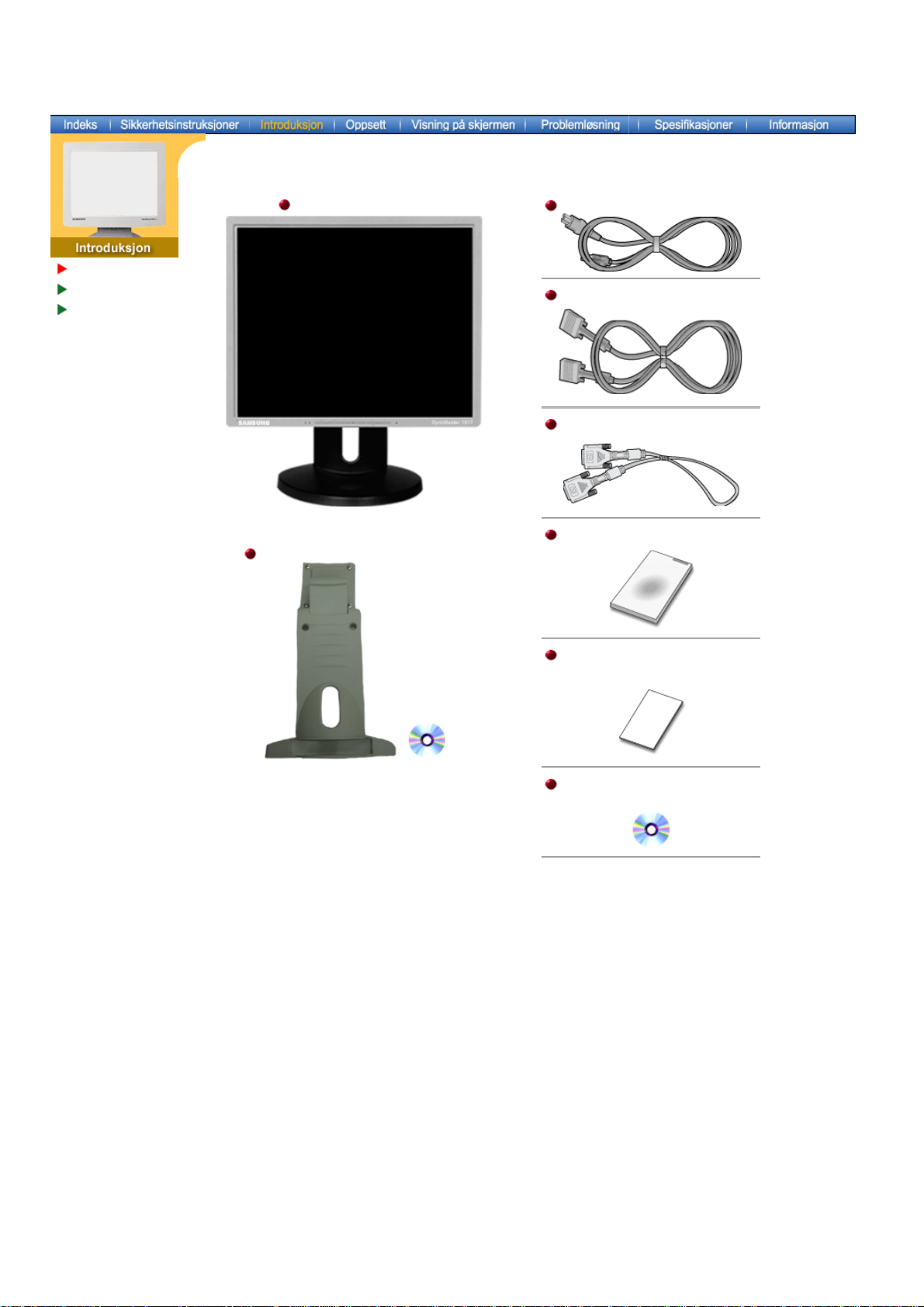
j
SyncMaster 181T
Pakke ut
Front
Bakside
Skjerm og skjermfot
Strømledning
Signalkabel
DVI-kabel (tillegg)
Dreiestativ og S/W-CD (tillegg)
Hurtigoppsettguide
Kontroller at følgende elementer er inkludert med
skjermen. Kontakt forhandler hvis det mangler
deler.
Garantikort
(Ikke tilgjengelig i alle regioner)
Brukerhåndbok og
driverinstallas
ons-CD
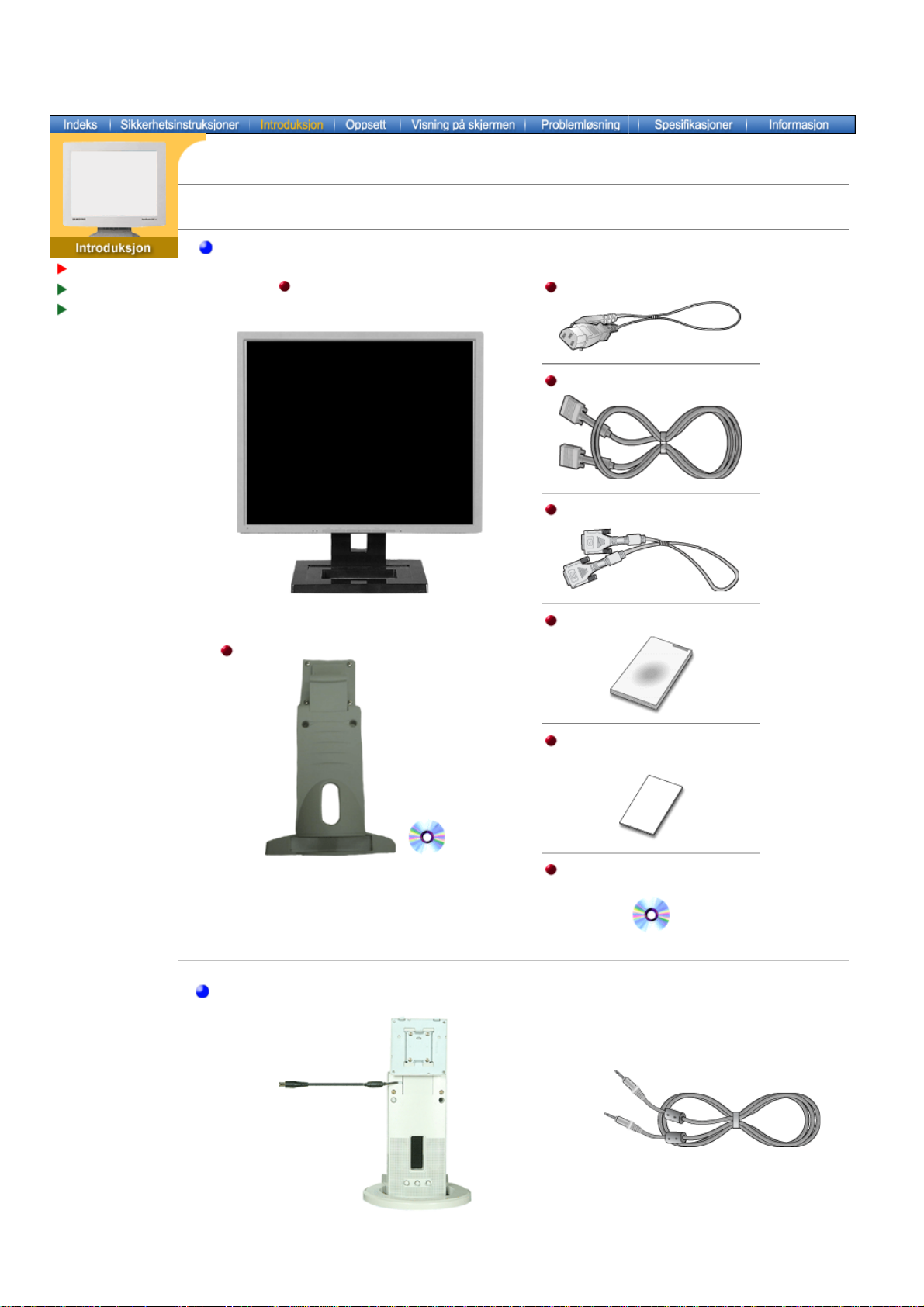
j
)
SyncMaster 191T
Kontroller at fÖlgende elementer er inkludert med skjermen. Kontakt forhandler hvis det mangler deler your
dealer.
Pakke ut
Front
Bakside
Generelle
Skjerm og skjermfot
Strømledning
Signalkabel
DVI-kabel (tilleggsutstyr)
Dreiestativ og S/W-CD (tilleggsutstyr)
For Multimedia-modell (tilleggsutstyr
Hurtigoppsettguide
Garantikort
(Ikke tilgjengelig i alle regioner)
Brukerhåndbok og
driverinstallas
ons-CD
Stativ for multimediehøyttaler
Lydkabler
(Enkelt multimediefot eller Dreiestativ og S/W-CD)

SyncMaster 171N
Kontroller at fÖlgende elementer er inkludert med skjermen. Kontakt forhandler hvis det mangler deler your
dealer.
Generelle
Pakke ut
Front
Bakside
Skjerm og skjermfot
Strømledning
Signalkabel
Hurtigoppsettguide
Garantikort
Dreiestativ og S/W-CD (tilleggsutstyr)
(Ikke tilgjengelig i alle regioner)
Brukerhåndbok og
driverinstallasjons-CD
For Multimedia-modell (tilleggsutstyr)
Stativ for multimediehøyttaler
(Enkelt multimediefot eller Dreiestativ og S/W-CD)
Lydkabler
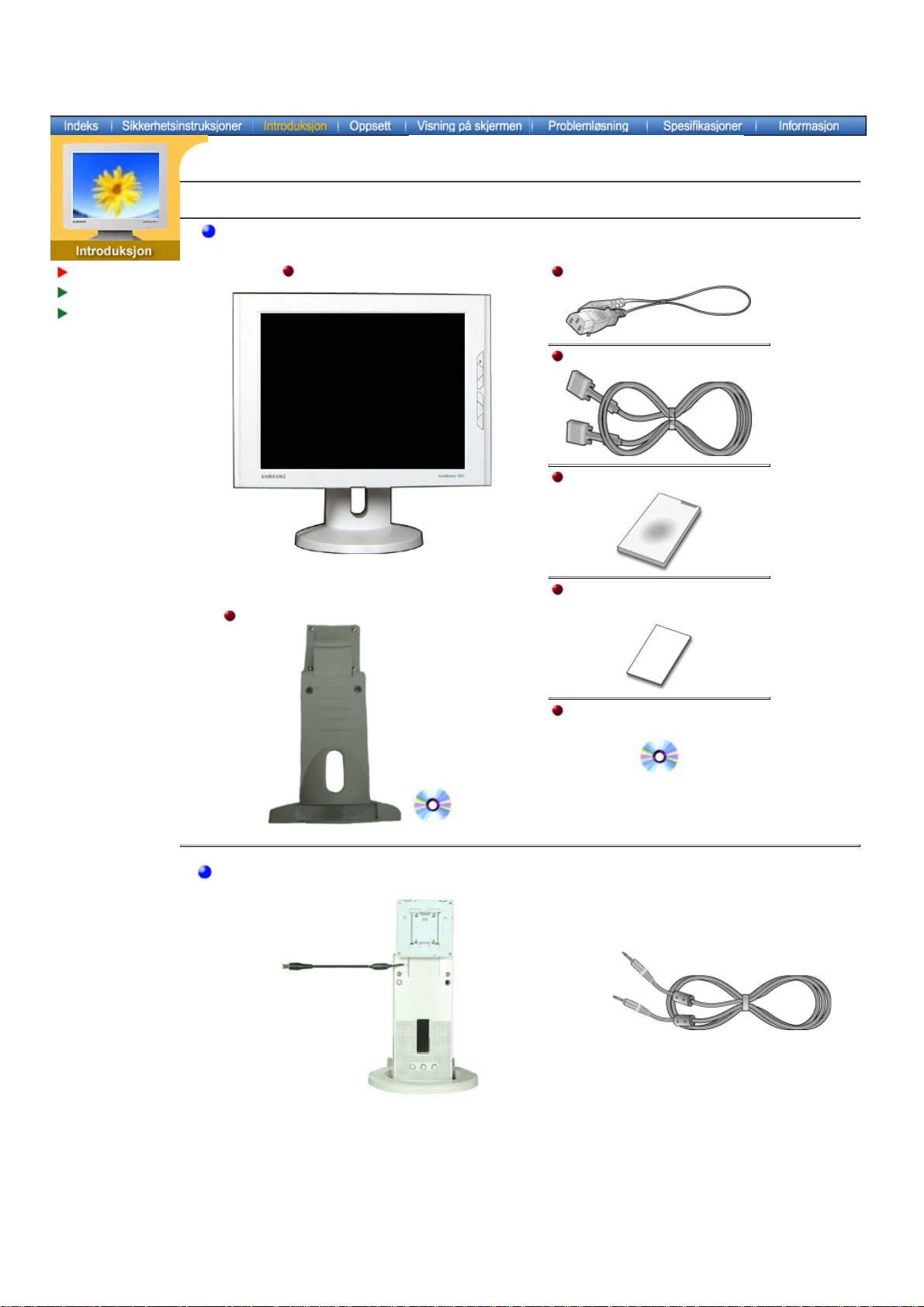
SyncMaster 171S
Kontroller at fÖlgende elementer er inkludert med skjermen. Kontakt forhandler hvis det mangler deler your
dealer.
Generelle
Pakke ut
Front
Bakside
Skjerm og skjermfot
Strømledning
Signalkabel
Hurtigoppsettguide
Garantikort
Dreiestativ og S/W-CD (tilleggsutstyr)
(Ikke tilgjengelig i alle regioner)
Brukerhåndbok og
driverinstallasjons-CD
For Multimedia-modell (tilleggsutstyr)
Stativ for multimediehøyttaler
(Enkelt multimediefot eller Dreiestativ og S/W-CD)
Lydkabler
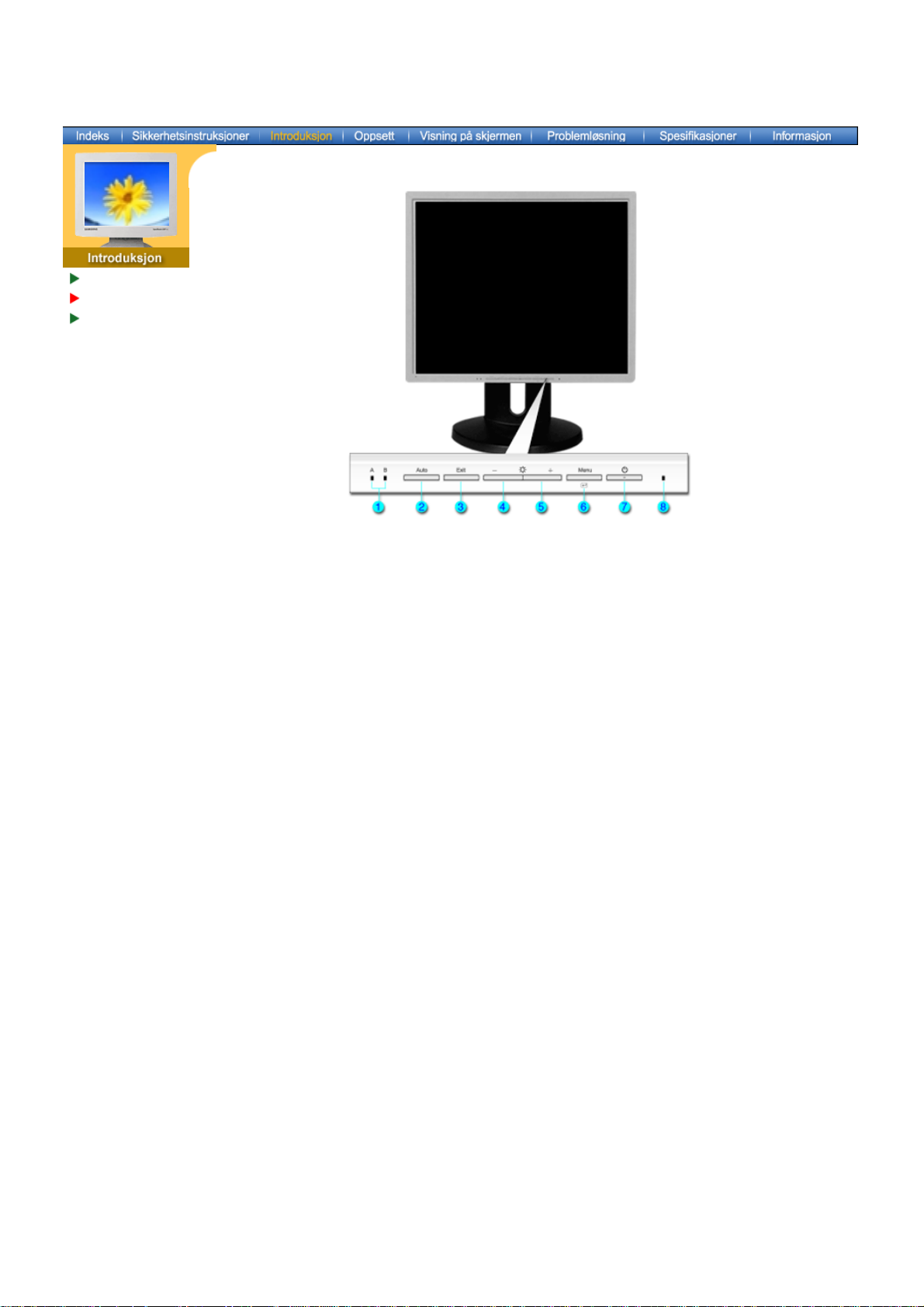
SyncMaster 181T/191T
Pakke ut
Front
Bakside
1. Analog(A)/digital(B)indikator
2. Auto-knapp
3. Exit-knapp
4,5. Adjust-knappen
6. Menu-knapp
7. Strømindikator
8. Av/på-knapp
Se beskrivelsen av strømsparing i håndboken hvis du vil ha mer informasjon om
Merk:
strømsparingsfunksjonene. Hvis du vil spare strøm, slår du strømmen AV når det ikke er
behov for den, eller når den skal stå ubetjent i en lengre tidsperiode.
Trykk Exit-knapp og velg videosignal (A eller B) mens OSD er av.
Bruk denne knappen for direkte tilgang til automatisk justering.
Bruk denne knappen til å gå ut av den aktive menyen eller OSD (OnScreen Display).
Med dissee knappene kan du fremheve og justere elementer på
menyen.
Bruk denne knappen til å åpne OSD (On-Screen Display) og aktivere
et fremhevet menyelement.
Denne lampen lyser grønt under vanlig drift og blinker grønt én gang
når skjermen lagrer justeringene dine
Bruk denne knappen til å slå knappen av og på.
Bruk denne knappen til å gå ut av den aktive menyen eller OSD.

SyncMaster 171N
Pakke ut
Front
Bakside
1. Auto-knapp
2. Exit-knapp
Bruk denne knappen for direkte tilgang til automatisk justering.
Bruk denne knappen til å gå ut av den aktive menyen eller OSD (OnScreen Display).
3. Adjust-knappen
4. Menu-knapp
Med disse knappene kan du fremheve og justere elementer på menyen.
Bruk denne knappen til å åpne OSD (On-Screen Display) og aktivere et
fremhevet menyelement.
5. Strømindikator
Denne lampen lyser grønt under vanlig drift og blinker grønt én gang når
skjermen lagrer justeringene dine.
6. Av/på-knapp
Bruk denne knappen til å slå knappen av og på.
Bruk denne knappen til å gå ut av den aktive menyen eller OSD.
Se beskrivelsen av strømsparing i håndboken hvis du vil ha mer informasjon om
Merk:
strømsparingsfunksjonene. Hvis du vil spare strøm, slår du strømmen AV når det ikke er
behov for den, eller når den skal stå ubetjent i en lengre tidsperiode.
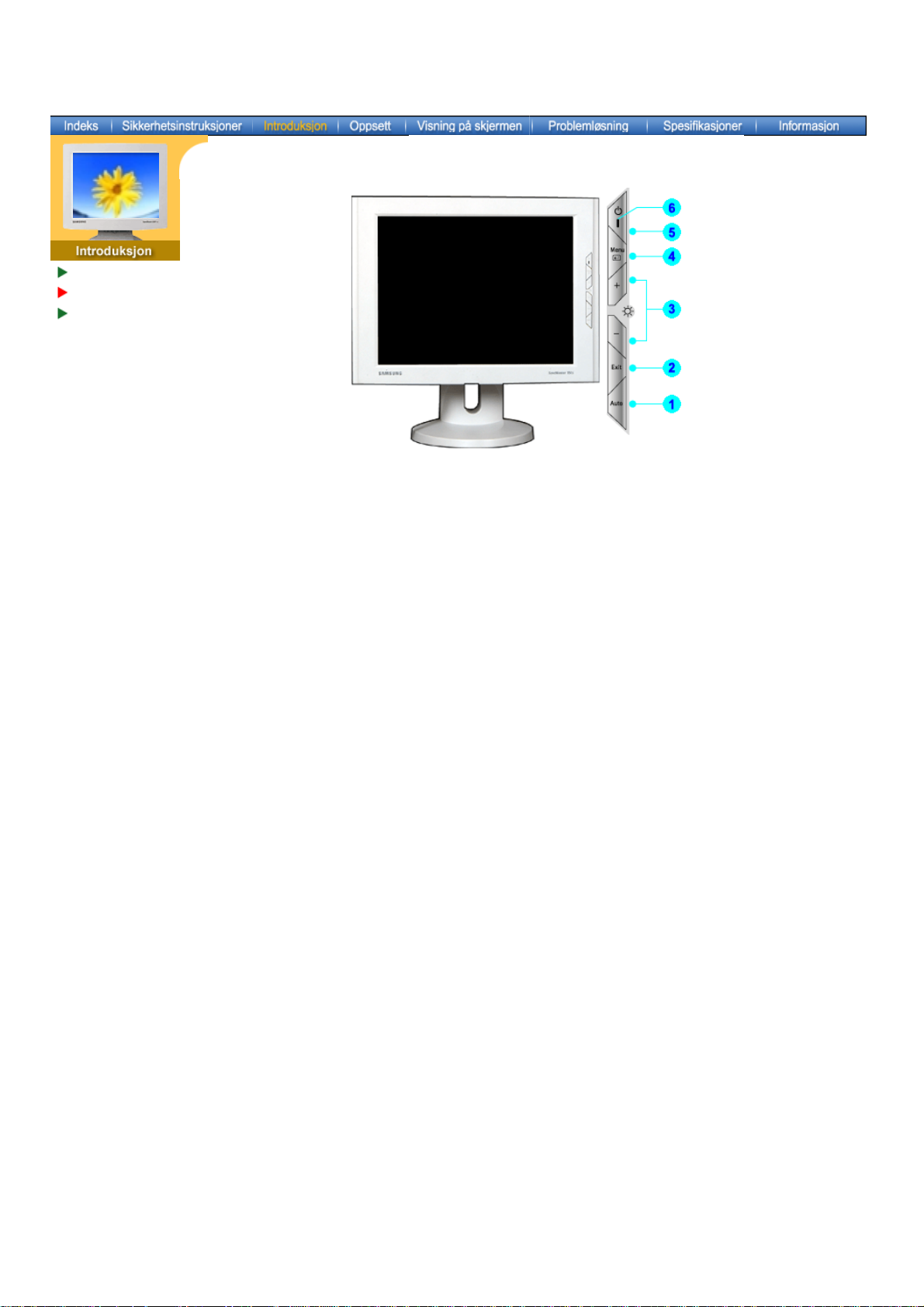
SyncMaster 171S
Pakke ut
Front
Bakside
1. Auto-knapp
2. Exit-knapp
Bruk denne knappen for direkte tilgang til automatisk justering.
Bruk denne knappen til å gå ut av den aktive menyen eller OSD (OnScreen Display).
3. Adjust-knappen
4. Menu-knapp
Med disse knappene kan du fremheve og justere elementer på menyen.
Bruk denne knappen til å åpne OSD (On-Screen Display) og aktivere et
fremhevet menyelement.
5. Strømindikator
Denne lampen lyser grønt under vanlig drift og blinker grønt én gang når
skjermen lagrer justeringene dine.
6. Av/på-knapp
Bruk denne knappen til å slå knappen av og på.
Bruk denne knappen til å gå ut av den aktive menyen eller OSD.
Se beskrivelsen av strømsparing i håndboken hvis du vil ha mer informasjon om
Merk:
strømsparingsfunksjonene. Hvis du vil spare strøm, slår du strømmen AV når det ikke er
behov for den, eller når den skal stå ubetjent i en lengre tidsperiode.

SyncMaster 181T
Pakke ut
Front
Bakside
(Konfigurasjonen på baksiden av skjermen kan variere fra produkt til produkt.)
1. Strømport
2. DVI-port
3. Signalport
4.
Strømbryter
Koble skjermens strømledning til strømporten på baksiden av skjermen.
Koble DVI-kabelen til DVI-porten på baksiden av skjermen.
Koble signalkabelen til skjermporten på datamaskinen, skjermkortet eller
grafikkortet.
Merk:
See Koble til skjermen hvis du vil ha mer informasjon om kabeltilkoblinger.

SyncMaster 191T
Pakke ut
Front
Bakside
(Konfigurasjonen på baksiden av skjermen kan variere fra produkt til produkt.)
1. Strømport
2. Strømbryter
3. Strømport for
multimediefot
4. DVI-port
5. Signalport
Merk:
See Koble til skjermen hvis du vil ha mer informasjon om kabeltilkoblinger.
Koble skjermens strømledning til strømporten på baksiden av skjermen.
Koble strømledningen for multimediefoten til strømporten på
multimediefoten på baksiden av skjermen.
Koble DVI-kabelen til DVI-porten på baksiden av skjermen.
Koble signalkabelen til skjermporten på datamaskinen, skjermkortet
eller grafikkortet.
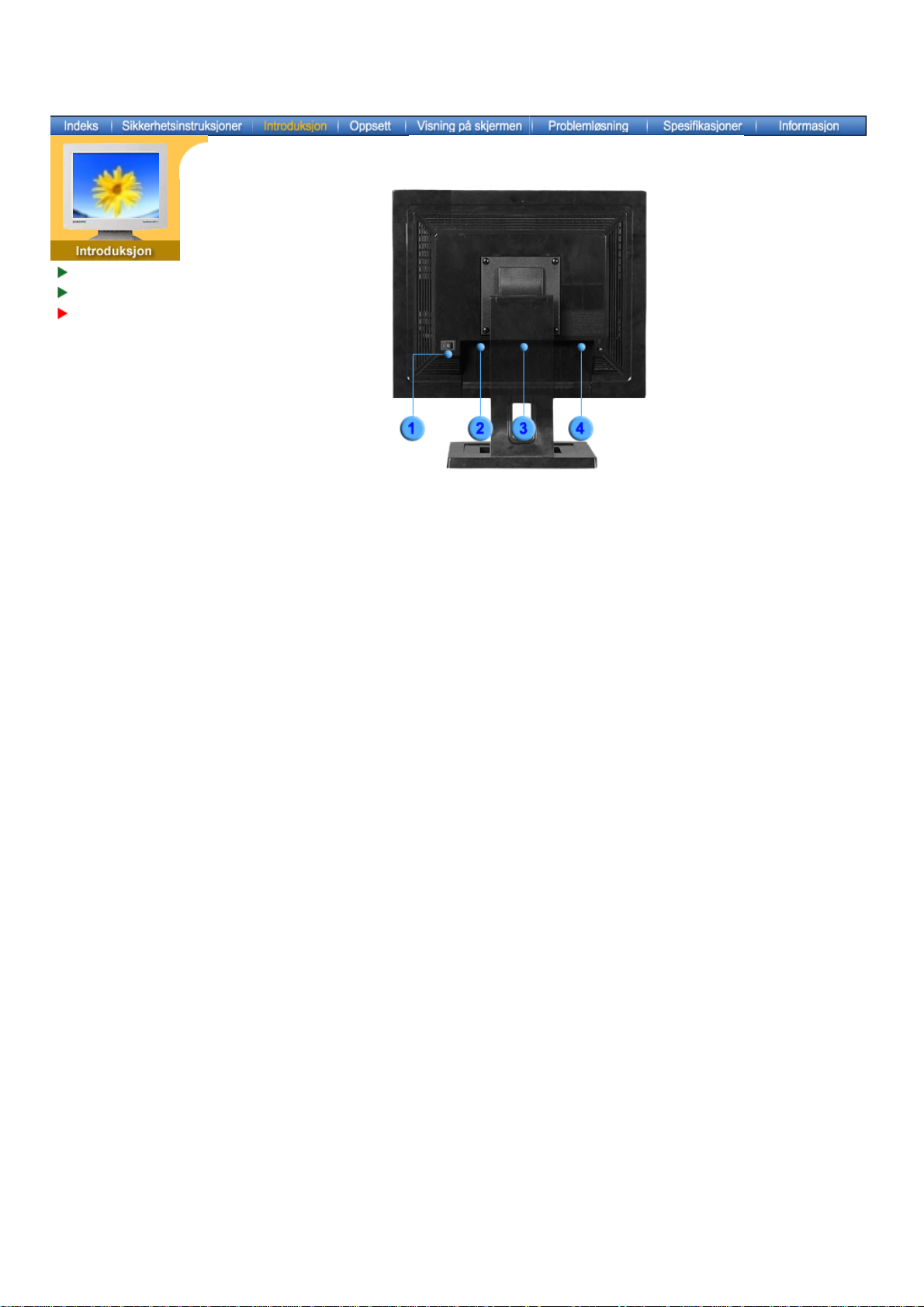
SyncMaster 171N
Pakke ut
Front
Bakside
(Konfigurasjonen på baksiden av skjermen kan variere fra produkt til produkt.)
1. Strømbryter
2. Strømport
3. Strømport for
multimediefot
4. D-Sub-port
Koble skjermens strømledning til strømporten på baksiden av skjermen.
Koble strømledningen for multimediefoten til strømporten på
multimediefoten på baksiden av skjermen.
Koble signalkabelen til skjermporten på datamaskinen, skjermkortet
eller grafikkortet.
Merk:
See Koble til skjermen hvis du vil ha mer informasjon om kabeltilkoblinger.

SyncMaster 171S
Pakke ut
Front
Bakside
(Konfigurasjonen på baksiden av skjermen kan variere fra produkt til produkt.)
1. Strømport
2. Strømport for
multimediefot
3. D-Sub-port
Koble skjermens strømledning til strømporten på baksiden av
skjermen.
Koble strømledningen for multimediefoten til strømporten på
multimediefoten på baksiden av skjermen.
Koble signalkabelen til skjermporten på datamaskinen, skjermkortet
eller grafikkortet.
Merk:
See Koble til skjermen hvis du vil ha mer informasjon om kabeltilkoblinger.

SyncMaster 181T
Koble til
skjermen
Installere
skjermdriveren
Montere stativ som
følger VESAstandarden
1. Koble skjermens strømledning til strømporten på baksiden av skjermen.
Plugg skjermens strømledning inn i en kontakt i nærheten.
2. Koble signalkabelen til skjermporten på datamaskinen, skjermkortet eller grafikkortet.
3. Koble DVI-kabelen til DVI-porten på baksiden av skjermen.
4. Koble skjermen til Macintosh-maskinen med D-SUB-kabelen.
5. Hvis du har en eldre Macintosh-modell, må du koble til skjermen via en spesiell Mac-adapter.
6. Slå på datamaskinen og skjermen. Hvis skjermen viser et bilde, er installasjonen fullført. Koble
til skjermen
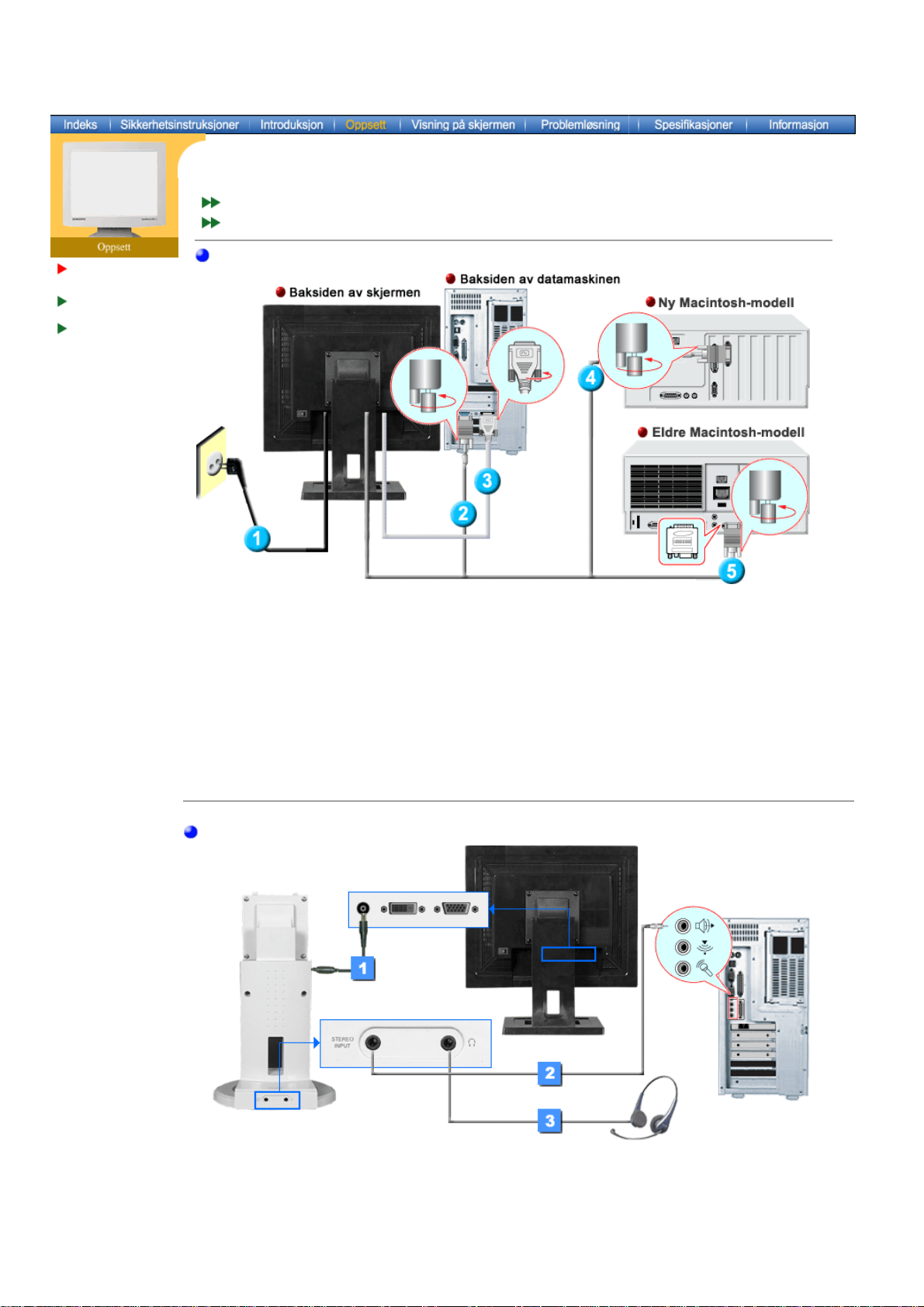
)
SyncMaster 191T
Koble til
skjermen
Installere
skjermdriveren
Montere stativ som
følger VESAstandarden
Oppsett-Generelle
Oppsett-For Multimedia-modell(tilleggsutstyr)
Oppsett-Generelle
1. Koble skjermens strømledning til strømporten på baksiden av skjermen.
Plugg skjermens strømledning inn i en kontakt i nærheten.
2. Koble signalkabelen til skjermporten på datamaskinen, skjermkortet eller grafikkortet.
3. Koble DVI-kabelen til DVI-porten på baksiden av skjermen.
4. Koble skjermen til Macintosh-maskinen med D-SUB-kabelen.
5. Hvis du har en eldre Macintosh-modell, må du koble til skjermen via en spesiell Mac-adapter.
6. Slå på datamaskinen og skjermen. Hvis skjermen viser et bilde, er installasjonen fullført. Koble
til skjermen
Oppsett-For Multimedia-modell(tilleggsutstyr
1. Koble strømledningen for multimediefoten til strømporten på multimediefoten på baksiden av
skjermen.
2. Koble en lydkabel fra inndatakilden (lydkort, datamaskinen, CD-ROM-stasjon).
3. Hvis du vil lytte på egen hånd, kobler du til hodetelefonene her.
